Windows11/10のアクティベーションエラー0x8004FC12を修正
一部のPCユーザーは、Windows10またはWindows11のアクティベーションエラーコード0x8004FC12に遭遇する可能性があります。 彼らのデバイスで。この投稿は、この問題を正常に解決するための最適なソリューションを提供します。
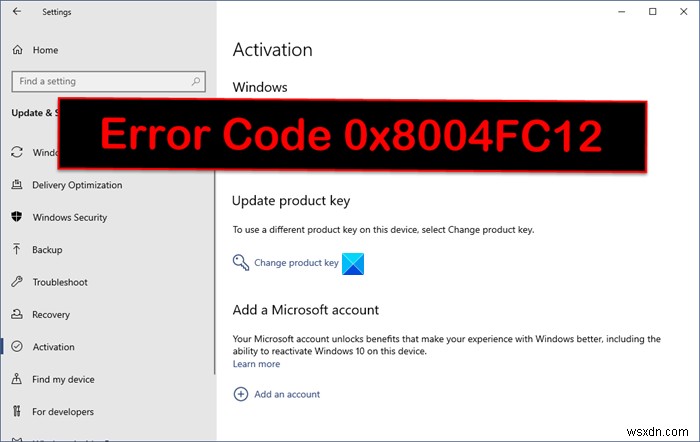
この問題が発生すると、次の完全なエラーメッセージが表示されます。
現在、Windowsをアクティブ化できません。後でもう一度アクティブ化してみてください。それでも問題が解決しない場合は、サポートにお問い合わせください。
ここでエラーの詳細をクリックすると リンクをクリックすると、エラーコードとその説明(存在する場合)が表示されます。
このエラーの最も一般的な原因は次のとおりです。
- アクティベーションサーバーがビジーです。
- PCがインターネットに接続されていません。
- システムからアクティベーションサーバーへの2回目のリクエストを防ぐ更新が保留中です。
Windows11/10アクティベーションエラー0x8004FC12
このWindows10/11アクティベーションエラー0x8004FC12に直面した場合 、問題を解決するために以下の提案を試すことができます。
- アクティベーションサーバーが利用可能になるのを待ちます
- Windowsアクティベーショントラブルシューティングを実行する
- ファイアウォール設定を確認してください
- 余分な古いトランザクションをクリーンアップする
- 電話でWindowsをアクティブ化する
リストされている各ソリューションに関連するプロセスの説明を見てみましょう。
1]アクティベーションサーバーが利用可能になるのを待ちます
Windowsアクティベーションサーバーが利用できないか、アクティベーションリクエストでビジー状態の場合、このWindows10/11アクティベーションエラー0x8004FC12が発生する可能性があります。 この場合、キューで新しいアクティベーションリクエストを処理するためにサーバーが利用可能になるのを待つ以外にできることは何もありません。待っている間、PCがインターネットに安定して接続されていることを確認してください。
2]Windowsアクティベーショントラブルシューティングを実行する
組み込みのWindowsアクティベーショントラブルシューティングは、次のさまざまな理由で発生する可能性のあるアクティベーションの問題を解決するのに役立ちます。
- インターネット接続または停止(システムにネイティブではないネットワークドライバー、ローカルでの停電など)。
- システムのハードウェアの変更。
- OSのバージョンが正しくありません。
3]ファイアウォール設定を確認してください
このソリューションでは、Windowsファイアウォールをオフにしてから、アクティベーションを再試行する必要があります。サードパーティのセキュリティソフトウェアを実行していて、ファイアウォールがサードパーティによって管理されている場合は、ファイアウォールもオフにするか、セキュリティソフトウェアを一時的に完全に無効にして、アクティブ化が成功したらオンに戻します。
>同様のエラーコード :Officeアクティベーションエラー0x8004FC12 | Office365エラー.0x8004FC12
4]余分な古いトランザクションをクリーンアップします
システムからアクティベーションサーバーへの2番目の要求をブロックする古い保留中の更新がある可能性があるため、FSUTILコマンドを使用して、WindowsPC上の余分な古いトランザクションをクリーンアップできます。方法は次のとおりです。
- Windowsキー+Rを押します [実行]ダイアログを呼び出します。
- [実行]ダイアログボックスで、 cmdと入力します 次に、 CTRL + SHIFT + ENTERを押します。 管理者/昇格モードでコマンドプロンプトを開くには。
- コマンドプロンプトウィンドウで、以下のコマンドを入力またはコピーして貼り付け、各行の後にEnterキーを押します。ローカルのAdministratorsグループのメンバーであることを確認してください。
net localgroup Administrators localservice /add fsutil resource setautoreset true C:\ netsh int ip reset resetlog.txt
3つのコマンドをすべて実行したら、デバイスを再起動して、もう一度アクティブ化してみてください。同じエラーでアクティベーションが失敗した場合は、次の解決策を試すことができます。
5]電話でWindowsをアクティブ化する
これまで何も機能しなかった場合は、いつでも電話でWindowsをアクティブ化できます。
これがお役に立てば幸いです!
関連記事 :申し訳ありませんが、Officeのアクティブ化中にエラー0x8004FC12で問題が発生しました。
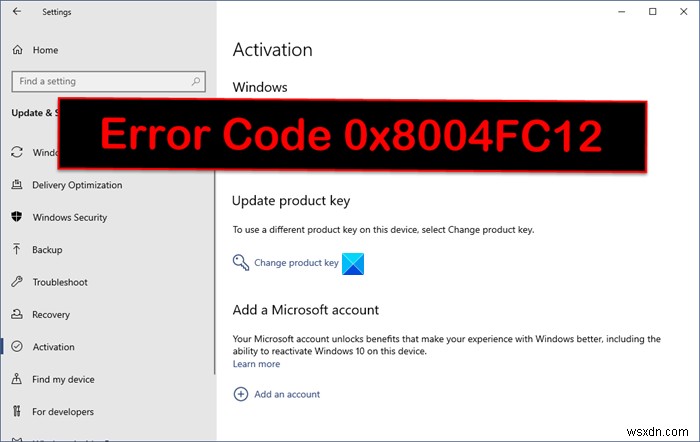
-
Windows11/10でのWindowsUpdateエラー0x8024a000を修正
Windows Updateは、Microsoftが提供する非常に重要な無料サービスです。これは基本的に、Windowsオペレーティングシステムのセキュリティパッチや累積的な更新などの最新の更新を提供するために使用されます。ただし、最近、一部のユーザーはWindowsUpdateでエラー0x8024a000という既知のエラーを経験しました。 。この問題は、Windowsストアの障害、ファイアウォールがWindowsUpdateサーバーをブロックしているなどのいくつかの理由で発生する可能性があります。 0x8024a000 – WU_E_AU_NOSERVICE、自動更新は着信要求を処理でき
-
Windows11/10でのスクリプトエラーの修正
WebサイトまたはWindows11またはWindows10のMicrosoftTeamsなどのアプリケーションにアクセスしたときに、スクリプトエラーが発生した場合 、その後、この投稿は問題のトラブルシューティングに役立ちます。スクリプトはWebサイトとソフトウェアの一部であり、何らかの理由で検証に失敗し、実行を完了できない場合、このタイプのエラーが発生します。 Windows11/10のスクリプトエラーを修正 Internet Explorerを実際に使用する人は誰もいませんが、インターネットオプションを使用して多くのインターネット設定を構成する必要があります。 コントロールパネルで
